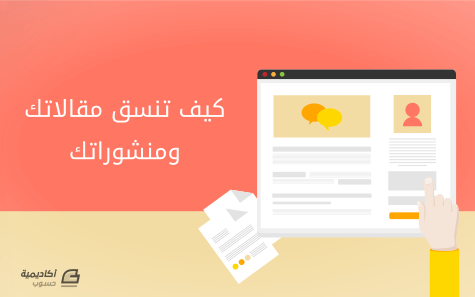البحث في الموقع
المحتوى عن 'عناوين'.
-
لقد تعرفّنا في درس إنشاء الفهارس وتخصيصها في Microsoft Word على كيفية إنشاء الفهارس التلقائية باستخدام أنماط العناوين، تخصيصها وتحديثها بسهولة. في هذا الدرس سنتعرف على كيفية إنشاء عدد من الفهارس في مستند واحد. وهذا الأمر مفيد في المستندات التي تحتوي على أقسام متعددة، وكل قسم يحتوي على عدد من الأقسام الفرعية كالكتب التي تحتوي على عدد من الفصول. يمكن إنشاء الفهارس المتعددة بأكثر من طريقة، لكننا سنقوم بإنشائها باستخدام رموز الحقول، وبالتحديد حقل TC. أولا ضع المؤشر أمام عنوان أول قسم فرعي في القسم الرئيسي الأول. في هذا المثال لدينا مستند مقسم إلى ثلاث أقسام رئيسية؛ Chapter 1 و Chapter 2 و Chapter 3. وكل قسم من هذه الأقسام الرئيسية يحتوي على عدد من الأقسام الفرعية. سنضع المؤشر أمام عنوان أول قسم فرعي في القسم الرئيسي Chapter 1: اذهب إلى تبويب: إدراج Insert > أجزاء سريعة Quick Parts > حقل Field في مربع الحوار Field اختر حقل TC وفي خانة Text Entry اكتب عنوان أول قسم فرعي في القسم الأول (General Introduction في هذا المثال). قم بتحديد الخيار TC entry in document with multiple tables وستتم إضافة رمز التبديل (switch) /f الذي يمكّن من إضافة أكثر من فهرس في المستند. ثم قم بتحديد الخيار Outline level واكتب الرقم 1 في الحقل وسيتم تنسيق العناوين في الجدول حسب النمط TOC 1: انقر على علامة إظهار/إخفاء الفقرات من تبويب الصفحة الرئيسية Home لإظهار الرمز: سنقوم بإضافة مُعرّف identifier لجدول المحتويات الأول. تستخدم المعرّفات لإنشاء جداول محتويات منفصلة ومتعددة، وهي عبارة عن حروف من الأبجدية الإنجليزية، ماعدا الحرف C، وهو المعرّف الافتراضي الذي يستخدم لإنشاء جدول محتويات تلقائي. يمكنك استخدام أي حرف ترغب فيه (ماعدا الحرف C). سنستخدم الحرف E كمعرّف لجدول المحتويات الخاص بالقسم الرئيسي الأول. ضع المؤشر بعد الرمز f، اكتب مسافة ثم المعرّف: كرّر هذه الخطوة على بقية عناوين بقية الأقسام الفرعية للقسم الأول. قم بنسخ الرمز بالكامل (Ctrl +C): الصق (Ctrl+ V) الرمز أمام العنوان الفرعي الثاني في القسم الأول، وغير النص بين علامتي الاقتباس إلى عنوان القسم الثاني: كرر الخطوة السابقة مع بقية العناوين الفرعية للقسم الأول، وتذكر أن تقوم بتغيير النصوص بين علامتي الاقتباس إلى تلك العناوين الفرعية. بعد الانتهاء من القسم الرئيسي الأول انتقل إلى القسم الرئيسي الثاني (وهو Chapter 2 في هذا المثال). الصق نفس الرمز أمام العنوان الفرعي الأول للقسم الرئيسي الثاني، غير النص بين علامتي الاقتباس إلى عنوان ذلك القسم الفرعي، وهذه المرة استخدم معرّفًا مختلفًا، لأننا سنقوم بإنشاء جدول آخر للقسم الرئيسي الثاني، وليكن g مثلا: بعد الانتهاء من القسم الرئيسي الثاني انتقل إلى القسم الرئيسي الثالث، الصق الرمز أمام كل من العناوين الفرعية، اختر معرّفًا مختلفًا للجدول الثالث (وليكن h مثلا)، واكتب العناوين الفرعية بين علامتي الاقتباس. كرّر هذه الخطوة في جميع مع جميع الأقسام الرئيسية واختر معرّفات مختلف لكل قسم. الخطوة التالية هي إضافة الفهارس (جداول المحتويات). ضع المؤشر في السطر بعد عنوان القسم الرئيسي الأول (بعد Chapter 1 في هذا المثال)، اذهب إلى تبويب: مراجع References > جدول محتويات Table of Contents > جدول محتويات مخصص Custom Table of Content في مربع الحوار Table of Contents انقر خيارات Options. في مربع الحوار Table of content Options قم بإلغاء تحديد الخيارات Styles و Outline Level وحدد الخيار Table entry field ثم انقر موافق: بهذه الطريقة سيقوم البرنامج بإضافة العناوين في حقل TC فقط إلى الجدول. اضغط المفتاحين Alt+F9 من لوحة المفاتيح لعرض الرمز. ضع المؤشر بعد الرمز f، أضف مسافة space، ثم اكتب معرف جدول المحتويات الأول الذي حددته في الخطوات الأولى (المعرف e في هذا المثال): انقر بزر الفأرة الأيمن على الرمز واختر تحديث الحقل Update Field: انسخ هذا الرمز وألصقه في السطر بعد العنوان الرئيسي الثاني (Chapter 2 في هذا المثال)، غير المعرّف من e إلى g، انقر بزر الفأرة الأيمن واختر تحديث الحقل Update Field: كرّر الخطوة السابقة مع جميع العناوين الرئيسية، ولا تنسَ أن تغير المعرّف في كل خطوة وتحدث الحقل. بعد الانتهاء من آخر قسم رئيسي وتحديث الحقول، اضغط المفتاحين Alt+F9 لعرض جداول المحتويات: يمكنك في النهاية إضافة فهرس يحتوي على العناوين الرئيسية لكل قسم فقط. ضع المؤشر في المكان الذي ترغب في وضع الفهرس فيه، اذهب إلى تبويب: مراجع Reference > جدول محتويات Table of Contents > جدول محتويات مخصص Custom Table of Contents في مربع الحوار Table of Content حدّد الرقم 1 في حقل Show Levels لإظهار العناوين في المستوى الأول فقط: وستتم إضافة فهرس بالعناوين الرئيسية فقط:
-
تعرفنا في الدرس السابق على واجهة تطبيق جداول بيانات جوجل وسنتابع في هذا الدرس مبادئ العمل عىل التطبيق. يمكننا تحديد الخلية التي سندخل ضمنها البيانات باستخدام الفأرة أو مفاتيح الأسهم ثم أدخل البيانات بداخلها، سنقوم على سبيل المثال بإنشاء جدول عناوين وهواتف. بعد إدخال بيانات عناوين الأعمدة لما سيتم إدخاله ضمن الجدول سنقوم بإدخال الأرقام المتسلسلة تحت عمود (مسلسل). في حال أدخلنا الرقم 1 في الخلية الأولى ثم حدّدنا هذه الخلية بالفأرة ثم نقرنا على المربع الأزرق الصغير في الركن السفلي الأيسر من الخلية وسحبنا للأسفل عدة خلايا فإن النتيجة ستكون نسخ بيانات هذه الخلية ذاتها على جميع الخلايا المحددة كما في الصورة. وفي حال إدخال القيمة 1 في الخلية الأولى و2 في الخلية التالية فسيكون من السهل الحصول على تعبئة تسلسلية حيث يقوم التطبيق بملء الخلايا التالية بتسلسل الأرقام المتتالي كما في الصورة. ثم نقوم بإدخال الأسماء وأرقام الهواتف والعناوين قدتكون أرقام الهواتف عادة تبدأ بالصفر كرمز نداء خارجي ولكن التنسيق التلقائي للتطبيق سيقوم بحذف الصفر الذي في بداية الرقم باعتبار أن لا قيمة له في العمليات الحسابية وستظهر الأرقام كما في الشكل السابق بدون أصفار في البداية. لتغيير هذا التنسيق حدّد الخلايا التي سنقوم بتغيير تنسيقها ثم اذهب إلى القائمة التنسيق > رقم > نص عادي ثم أعد كتابة الأرقام لتحصل على النتيجة المثالية. بما أن العنوان في الأعلى هو عنوان الجدول كله فسنقوم بجعل جميع الخلايا في الصف الأول خلية واحدة لنضع العنوان في الوسط بسهولة بعدها. حدد جميع خلايا الصف الأول من الجدول ثم انقر على الأداة من لدمج الخلايا من شريط الأدوات ثم قم بتوسيط النص في الخلية الجديدة الكبيرة. وسنجد هذه الأدوات في شريط الأدوات لنستخدمها في تنسيق الخلايا. حدد الخلية الكبيرة في الأعلى (العنوان) واجعل لون الخلفية أحمر داكن ولون الخط أبيض. عدّل أيضًا لون خلفية الصف الثاني بالكامل ليكون باللون البرتقالي والنص باللون الأبيض. اجعل لون خلفية الصف الرابع باللون الرمادي الفاتح جدًّا وأبقِ على اللون الأسود للنص. الفكرة هنا هي جعل تمييز الصفوف أسهل عبر جعل الصفوف بلونين أبيض ورمادي فاتح بشكل متتالي وهناك طريقتين لفعل ذلك. الطريقة الأولى هي بتحديد الصفوف التي نريدها باللون الرمادي الفاتح صفًا صفًا ثم نقوم بتغيير لون الخلفية إلى اللون الرمادي الفاتح. ويتم تحديد الصفوف المختلفة والمتباعدة عبر تحديد الصف الأول ثم نستمر بالضغط على مفتاح Ctrl ثم نحدد الصف الثالث والخامس وهكذا مع الاستمرار بالضغط على مفتاح Ctrl أثناء التحديد حتى الانتهاء. والطريقة الثانية هي بتطبيق هذا التنسيق على صف واحد ومن ثم استخدام أداة نسق التنسيق الموجودة في شريط الأدوات وتحديد الصف الذي سيتم لصق التنسيق ضمنه ولكن الطريقة الأولى أسرع وأفضل. وسيظهر الجدول حتى هذه اللحظة بهذا الشكل. قم بتنسيق النصوص بجعل العناوين بالخط العريض (الغامق) وبحجم أكبر وفي الوسط ونسّق أيضًا نصوص البيانات المدخلة. قد نحتاج إلى إدراج صف إضافي وسط صفوف الجدول. يمكن القيام بذلك عبر تحديد الصف بالكامل (انقر على رقم الصف) ثم انقر عليه بالزر الأيمن واختر من القائمة إمّا إدراج 1 صف من الصفوف أعلاه أو إدراج 1 صف من الصفوف أدناه لإدراج صف جديد أعلى الصف المحدد أو أسفله. وبذلك سيتم إدراج صف جديد كما في الشكل. الأمر ذاته ينطبق عند الرغبة بإضافة عمود إضافي حيث نحدد العمود عبر النقر على حرف العمود من شريط حروف الأعمدة وننقر عليه بالزر الأيمن ونختار من القائمة إمّا إدراج 1 من الأعمدة لليمين أو إدراج 1 من الأعمدة لليسار . يمكن القيام بإضافة صفوف أو أعمدة عبر تحديد الصف أو العمود والذهاب إلى قائمة إدراج ومن ثم نختار أحد خيارات الإضافة المتوفرة أعلى هذه القائمة ولحذف صف كامل نقوم بتحديد هذا الصف عبر النقر على رقم الصف من شريط أرقام الصفوف والضغط بالزر الأيمن عليه ثم اختيار أحد الخيارات التالية: حذف الصف: وسيقوم هذا الخيار بحذف الصف بالكامل وسحب بقية الصفوف الموجودة أسفل ذلك الصف لتحل مكانه. محو الصف: وسيقوم هذا الخيار بمسح جميع البيانات بداخل الصف مع الإبقاء عليه وعدم حذفه. إخفاء الصف: وسيقوم هذا الخيار بإخفاء الصف ولكن بدون محوه أو حذفه وسيظهر مكانه أسهم صغيرة تدل على وجود صف مخفي يمكن إظهارها عبر النقر على تلك الأسهم الصغيرة. والأمر ذاته ينطبق على حذف ومحو وإخفاء الأعمدة. تعلمنا كيفية إنشاء جدول هواتف وعناوين وتنسيقه وتعديله بشكل بسيط وسهل. يوجد العديد من المزايا والأدوات الإضافية التي يمكن تطبيقها على الجدول وتعديله وسنتطرق لها في الدروس المتقدمة من هذا التطبيق.
-
أحاولُ أن أقرأ كثيرًا، وأخصّص كلّ صباحٍ 30 دقيقة لتصفّح التدوينات والمقالات الجديدة لكتّابي المفضّلين ومدوّناتي المفضّلة. لا تستطيع قراءة الكثير في 30 دقيقة؛ فبعض التدوينات أقرأها قراءةً سريعة، والبعض الآخر أفتحه وأغلقه في نفس اللحظة، أمّا التي تحوز إعجابي فأقوم بمشاركتها على الشّبكات الاجتماعية. عادةً، قراري الذي أتّخذه بشأن قراءة التدوينة ومن ثمّ مشاركتها يعتمد بشكلٍ كبيرٍ على التنسيق (formatting): هل المحتوى سهل القراءة؟ هل أستطيع أن أبحث بسهولةٍ عمّا أريده داخل المقال؟ في هذا المقال، سأشارككم سبب كون التنسيق مهمًّا بشكلٍ كبير وسأخبركم عن بعض النصائح والتّوصيات التي تستطيعون تطبيقها على المحتوى الذي تقدّمونه لتزيد احتماليّة أن يحوز على عددٍ أكبر من المشاركات. لماذا يعد التنسيق الجيد بنفس أهمية جودة المحتوى عندما يتعلّق الأمر بكتابة محتوى يحصد عددًا كبيرًا من المشاركات على شبكة الإنترنت، هناك بعض الجوانب التي يجب مراعاتها والتي يمكن أن تعتقد أنّها أهمّ من التنسيق. من الصّعب أن تنال اهتمام القراء بالمحتوى الذي تقدّمه، خصوصًا على الإنترنت. وقد فُسّر هذا بواسطة دراسة أجرتها مايكروسوفت ووجدت أنّ متوسّط فترة اهتمام مستخدم الإنترنت بمحتوىً معيّن قد انخفضت بشكلٍ كبير، فقد كانت 12 ثانية في عام 2000 وانخفضت إلى 8 ثواني في 2015. إذا كانت تدوينتك لا تظهر بشكلٍ جذّاب على الفور، لن يكمل القارئ قراءة محتواها العظيم. لتدرك أهمّيّة التنسيق، دعنا نستخدم واحدة من التدوينات على مدوّنة Buffer كمثال. في الجانب الأيسر من الصورة أدناه لدينا النسخة المنسّقة من التدوينة (وهي التي تراها في المدوّنة) وفي الجانب الأيمن لدينا نسخة غير منسّقة للتدوينة نفسها. محتوى الصّورتين متطابق. ومن الواضح أنّ النسخة المنسّقة أسهل بكثير على القارئ وأكثر جاذبيّة للعين. سيغطّي هذا المقال العديد من النصائح والطرق المتّبعة في التنسيق والتي تسهّل على القارئ قراءة المحتوى وتُسهم في أن يحصد عددًا أكبر من المشاركات. هيّا نبحر في هذا الأمر بشكلٍ أعمق، ونبدأ ببعض النصائح السريعة التي تستطيع تطبيقها خلال دقائق: ثلاث نصائح بسيطة لتنسيق المحتوى 1. استخدم عناوين فرعية لافتة للنظر العناوين الفرعيّة تُستخدم لتقسيم المحتوى والنص إلى أجزاء قابلة للقراءة المسحيّة (الاستطلاعيّة) السريعة التي يفهمها Google والقارئ على حدّ سواء ويجدونها سهلة الاستيعاب. ربما سبق وأن شاهدت أوسمة <H1> أو <H2> عندما تضيف تدوينةً إلى نظام إدارة المحتوى الذي تستعمله (مثل ووردبرس). أوسمة العناوين (Heading Tags) هي الطريقة المتبعة لتنسيق العناوين الرئيسية والفرعيّة للمحتوى على الإنترنت. أوسمة العناوين تتنوّع من H1 إلى H6 (وللعلم H5 و H6 لا يستخدمانٍ بشكلٍ كبير على الإنترنت حاليًّا). وسم H1 يستخدم لعنوان التدوينة، وأفضل ممارسة على الإطلاق هو أن يكون هناك وسم H1 واحد فقط في الصفحة (أي في المقال). فمحرك بحث جوجل يستخدم أوسمة H1 لتصنيف محتوى الصفحة، فإذا كان لديك العديد من عناوين الـH1 في المقال فسيكون من الصّعب على جوجل أن يكتشف ما هي الكلمات المفتاحيّة المرتبطة مع المحتوى الخاص بك. وسم H2 يكون عادةً للعناوين الفرعيّة لعنوان H1 و ـH3 للعناوين الفرعيّة لعنوان H2. من الأفضل أن تجعل استخدامك للأوسمة متّسقًا وموحّدًا عبر موقعك بشكلٍ كامل لتسهّل الأمر على القرّاء. على سبيل المثال، هذه هي الطريقة التي نستعملها في الأوسمة لبناء المقالات بشكل عام: هناك تقنيةٌ أخرى يستعملها موقع Buffer تسمّى بـ Heading Stack (تكدُّس العناوين) وهي تتمثّل بعنوان H2 يتبعه مباشرةً أسفله عنوان H3. 2. اجعله قابلا للقراءة المسحية / الاستطلاعية معظم القراء على الإنترنت "يتصفّحون" النصوص التي يقرؤونها. في الواقع، حتّى إن أحبّ القارئ التدوينة، فإنّه سيقرأ فقط 20-28% من محتواها في المتوسّط. تنسيقك للنّص سيضمن حصول القارئ على جميع المعلومات المهمّة في مقالك بدون قراءته كلمةً كلمة. لتجعل المقال قابلًا للقراءة المسحية، اقرأه قبل نشره وقُم بإبراز الأقسام المهمّة التي تشعر أنّ القارئ يجب أن يحصل عليها من المقال لينال أكبر قيمةٍ منه - قم بإبرازِها باستعمال الخط الغامق، المائل، أو القوائم المنقّطة (bullet point lists) بهذه الطريقة: الخط الغامق يستعمل لإبراز الجمل المهمّة وجذب انتباه القارئ. الخط المائل يستعمل بشكلٍ أساسيّ للجمل الحواريّة. القوائم (كهذه القائمة) تستخدم في عرض المعلومات وتساعد القارئ على معالجة المعلومات بسهولةٍ أكبر ممّا لو كانت في فقرات. 3. الفقرات القصيرة التقدّم يجعلنا نشعر بالسعادة. لا أحد يحبّ أن يبذل مجهودًا في عملٍ ما وهو يشعر أنّ ذلك المجهود لا يجعله يحرز تقدّمًا. نفس الأمر ينطبق على القراءة. الفقرات القصيرة تجعلك تشعر أنّك تتقدّم في قراءة النص بشكلٍ أسرع وتمنحك إحساسًا بالإنجاز. ومن الطّرق المتّبعة لمنح القارئ هذا الإحساس: أن تبني فقراتك باستعمال أسلوب الهرم المقلوب (the inverted pyramid style ). وهو يتمثّل في أن تبدأ كل فقرة من فقراتك بملخّصها، ثم تستعمل الجمل اللاحقة لدعم ذلك الملخّص وتعزيزه. هذا الرسم التوضيحي من CoSchedule يوضّح هذه الطريقة: أسلوب الهرم المقلوب مفيدٌ لأنّه يمكن القارئ من القفز من نقطةٍ لأخرى بسهولةٍ ويمكّنه من التعمّق في قراءة المحتوى الذي يسترعي انتباهه. اجعل محتواك سهل المشاركة إذا كنت تريد من القرّاء أن يقوموا بمشاركة المحتوى الذي تقدّمه لهم، يجب عليك أن تُسهّل ذلك عليهم قدرَ الإمكان. خلال تجربةٍ أُجريت مؤخّرًا، قامت مدوّنة Crew باختبار وضع أزرار المشاركة في أعلى / أسفل المقال وقام رئيس التحرير Jory MacKay بمشاركة النتائج التي حصلوا عليها في أحد مقالات الإحصائيّات الشهريّة للمدوّنة. من الأشياء التي وجدوها من خلال هذه التجربة هو أنّ القراء يميلون لمشاركة المقالات باستخدام أزرار المشاركة الموجودة في أسفل المقال مقارنةً بالتي توضع في أعلاه. ويؤمن MacKay أن هذا بسبب أنّ أزرار المشاركة تكون واضحةً وظاهرة أكثر عندما توضع في الأسفل، وأنّ القراء يميلون لمشاركة المقالات التي قرؤوها/تصفّحوها بالفعل. أشار MacKay أيضًا إلى أهميّة العناصر النّمطية prototypical elements: عندما يتعلّق الأمر بأزرار المشاركة هناك أربع عناصر أساسيّة يجب أن تأخذها بعين الاعتبار: الموقع: عندما تزور مدوّنة ما، فأنت تتوقع أن ترى أزرار المشاركة في مواقع محددة: على اليسار (أو على اليمين إن كان المقال بالعربية)، في الأعلى، أو في أسفل المقال. عندما تراعي هذه المعايير المتوقّعة، لن يكون على القراء أن يذهبوا للبحث عن طرقٍ لمشاركة محتواك. اللون: الألوان مهمّة بشكلٍ كبير في التسويق. إذا استخدمت الألوان الصحيحة للعلامة التجارية (Brand) في أزرار المشاركة سيربط القراء بشكلٍ مباشر الأزرار بالمنصّة المعنيّة ( على سبيل المثال: الزر الذي له لون تويتر الأزرق يعني مشاركة المقال على تويتر). العلامة التجارية (brand): الشعار(logo) من العناصر الأساسيّة في تصميم زر المشاركة. عندما نرى أيقونة عصفورٍ مغرّدٍ صغيرٍ في أسفل المقال، نعرف أنّه يُمَكّننا من مشاركة المقال على تويتر بدون أن نفكّر في الأمر. ليس من الضروري استخدام الشعار واللون معًا ، لكن يجب عليك أن تستخدم أحدهم. عدد المشاركات: عندما تتملّكنا الحيرة بشأن اتّخاذ قرارٍ ما، ننظر إلى الآخرين بغير وعيٍ منّا لنطلب منهم المساعدة. عندما نرى تدوينةً شاركها قراءٌ آخرون آلاف أو مئات المرّات قبل ذلك، تزيد احتماليّة أن نشاركها أيضًا بسبب ما يسمى في علم النفس بالتأكيد الاجتماعي (Social validation). خذ الأنواع المختلفة للأجهزة بعين الاعتبار أجرينا على مدوّنة Buffer إحصائيّة وجدت فيها أنّ معظم زوّار المدوّنة من مستخدمي نظام iOS وأجهزة أندرويد : عندما اكتشفنا أن أزرار المشاركة لم تكن تظهر على الهواتف الذّكيّة استعملنا إضافة SumoMe ولاحظنا فورًا ارتفاعًا في عدد المشاركات. الآن نحصل على 500 مشاركة اجتماعية في الأسبوع و 7000 مشاركة تقريبًا ككل بعد هذه الإضافة، وما كنّا لنحصل على هذا العدد من المشاركات إذا لم نأخذ بعين الاعتبار التصميم المُتجاوب الذي يناسب الأنواع المختلفة من الأجهزة التي يستعملها الزوّار. إليك أفضل الإضافات المتعلّقة بالمشاركة في ووردبرس: SumoMe DiggDigg Flare Monarch Social sharing تابعونا في الجزء القادم من المقال لمعرفة المزيد من النصائح حول تنسيق محتويات موقعك. ترجمة -وبتصرف- للمقال Formatting Secrets of Content That Gets Shared لصاحبه Ash Read.
- 1 تعليق
-
- فقرات
- شبكات اجتماعية
-
(و 6 أكثر)
موسوم في:

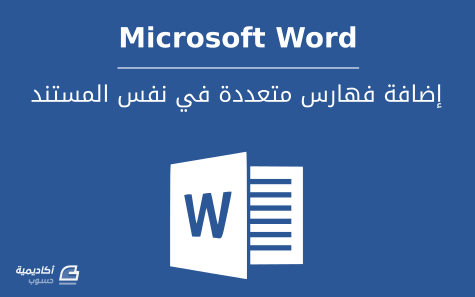

.png.cd356dd668572dfa0f4c25ca28e6212b.png)